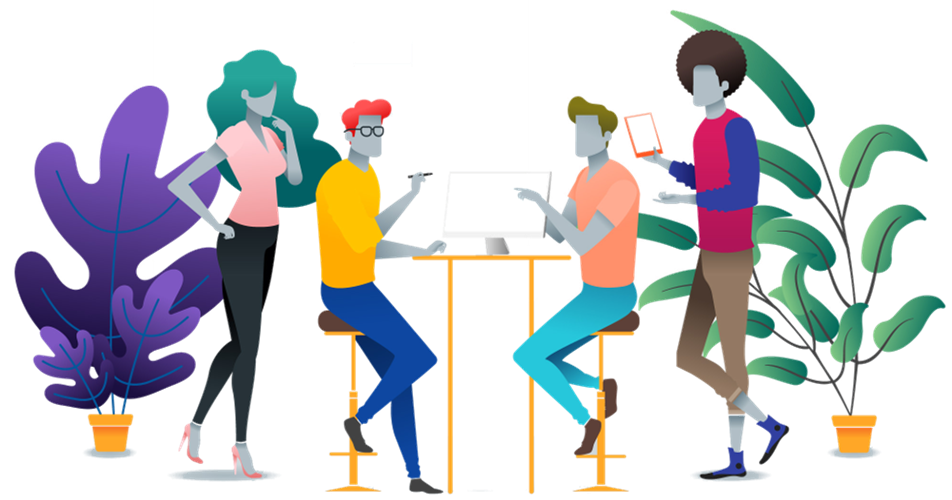تنظیمات ارسال
جهت تنظیمات سبد خرید به منو پیکربندی← تنظیمات← تنظیمات ارسال وارد می شویم.
در این بخش تنظیمات شامل چند بخش می باشد
1-عمومی
تنظیمات عمومی ارسال از طریق آیکون های منو زیر انجام می شود.
.png)
فعالسازی دریافت حضوری کالا از فروشگاه :با انتخاب این گزینه به مشتری این امکان را می دهیم بعد از نهایی شدن سفارش ، بتواند کالا را به صورت حضوری دریافت نمایید
نمایش نقاط دریافت بر روی نقشه: برای اینکه بتوانیم نقاط دریافت کالا را در نقشه مشخص کنیم تیک این قسمت را فعال می کنیم
API key نقشه گوگل :با درج این مورد امکان نمایش نقشه گوگل را در وب سایت خود خواهیم داشت
مقدار "X": این مقداری که به عنوان مبلغ X در این قسمت قرار دارد
ارسال رایگان برای بیش از "X": اگر بخواهیم ارسال رایگان برای تمام سفارشهای بیش ازمقدار "X"، انجام شود این قسمت را فعال می کنیم
محاسبه "X" با احتساب مالیات: با انتخاب این گزینه برای محاسبه مقدار "X" مالیات در نظر گرفته می شود
استفاده از آدرس انبار: زمانی که از چند انبار کالا استفاده می شود برای استفاده از آدرس انبار در محاسبه قیمت ارسالی می توانیم این آیکون را فعال کنیم
درنظر گرفتن ابعاد و وزن کالاهای وابسته: برای در نظر گرفتن ابعاد و وزن کالاهای وابسته در ارسال این گزینه را فعال نمایید.
2- اطلاع رسانی ها
تنظیمات مربوط به اطلاع رسانی ارسال در این قسمت انجام می شود
 - Copy.png)
اطلاع رسانی به کاربر درباره ارسال از مکان های مختلف: برای اینکه به کاربران اطلاع داده شود ارسال کالا از چندین نقطه مختلف انجام می شود تیک این قسمت را فعال می کنیم.
نمایش وضعیت مرسوله (مشتری ها): درصورتی ک میخواهید مشتری مراحل ارسال را در صفحه ارسال کالا مشاهده کند ، این قسمت را فعال کنید
نمایش وضعیت مرسوله (مدیر فروشگاه): اگر میخواهید مدیر فروشگاه مراحل ارسال کالا را در صفحه جزئیات ارسال در ناحیه مدیریت مشاهده کند، تیک بزنید
3-پرداخت
.png)
فعالسازی برآورد هزینه ارسال : با انتخاب این گزینه در صفحه سبد کالا آیکونی تحت عنوان محاسبه هزینه ارسال اضافه می شود که با انتخاب کردن کشور و استان هزینه ارسال را درهمین صفحه برآورد می نماید
پنهان کردن "هزینه ارسال" در صورت عدم نیاز به ارسال : در صورتی که سفارش نیاز به ارسال ندارد این گزینه را برای پنهان کردن "هزینه ارسال" فعال می نماییم
ارسال به یک آدرس:نمایش گزینه "ارسال به یک آدرس" در هنگام تایید نهایی سفارش (مرحله "آدرس ارسال"). در این وضعیت "آدرس ارسال" با انتخاب های مناسب نادیده گرفته می شوند (مانند دریافت از فروشگاه). توجه داشته باشید که گزینه "اجازه ارسال" برای همه کشور های دریافت کننده صورت حساب باید فعال گردد.
نادیده گرفتن صفحه روش ارسال،در صورت وجود یک روش:برای نادیده گرفتن صفحه انتخاب روش ارسال در هنگام نهایی نمودن سفارش در صورتی که فقط یک روش ارسال در دسترس باشد، تیک بزنید.
4- مبدا ارسال مرسوله
در این قسمت جزئیات ادرس مبدا ارسال را وارد می نماییم.
.png)